LinkedIn har pekats ut som platsen att se och synas när det kommer till affärer i flera år nu. Nätverket har dock fallit långt från sitt ursprungliga träd. Det verkar så rörigt nu och fullt av mer sociala medier än det gör nätverksmöjligheter för jobb. Jag vet jag vet. "Om du vet var du ska leta..." Problemet jag har med det är att du inte ska behöva leta långt. Det måste vara enkelt, ungefär som Indeed och andra jobbbrädor.
Med det sagt använder många av oss fortfarande LinkedIn för dessa gyllene nätverksmöjligheter. Många använder det för att köpa sina tjänster, vilket är bra för dem. Inte så bra för dig om det inte är det du vill se. I vilket fall som helst kan du – eller kanske inte – ha lagt ner mycket tid på din profil där. Att bestämma sig för att bli av med det helt är väldigt personligt och inte något man ska ta lätt på.
Om du har bestämt dig för att ta det steget tar det bara några få musklick att ta bort din LinkedIn-information för att avaktivera den.
Hur man tar bort din LinkedIn-profil
Öppna sidan i din webbläsare och se till att du är inloggad. Klicka på rullgardinspilen till höger på sidan bredvid din lilla profilbild med ordet "Mig" under den.
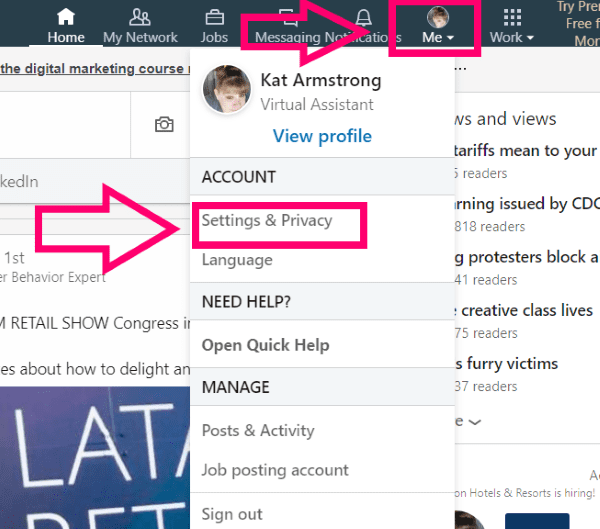
Under "Integritet" fliken, scrolla ungefär halvvägs ner till rubriken "Hur LinkedIn använder dina data." Klicka på "Få en kopia av dina uppgifter." Detta kommer att guida dig genom att ladda ner en kopia av din profilinformation och kontakter innan du raderar ditt konto helt. Jag rekommenderar starkt att du gör detta: du vet aldrig när du kan behöva denna information!
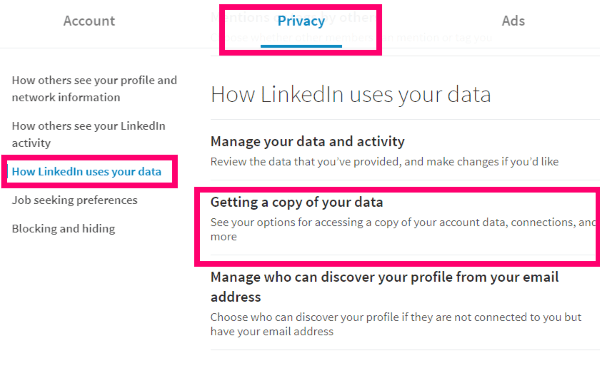
När du har avslutat nedladdningen och du är helt säker på att du vill fortsätta klickar du på "Konto" fliken överst. Bläddra till botten till rubriken "Kontohantering" och klicka på "Avsluta ditt LinkedIn-konto."
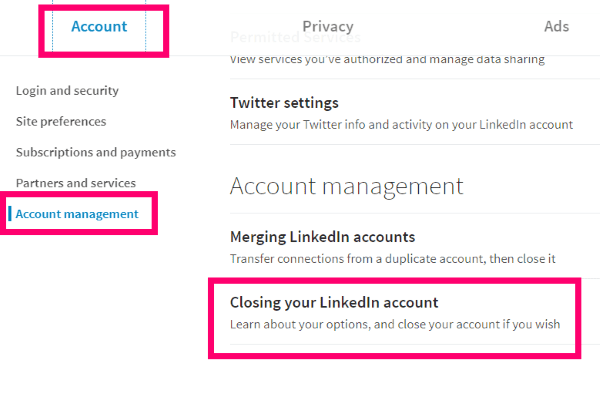
Det första som kommer att hända är att webbplatsen försöker få dig att bli kvar genom att visa dig vilka kontakter du kommer att förlora. Efter det kommer den att fråga dig varför du tror att du behöver lämna. Det finns en ruta tillgänglig för att lämna eventuella ytterligare kommentarer eller feedback som du väljer.
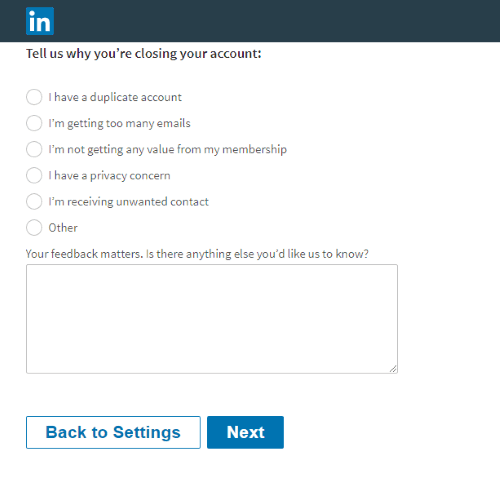
När du har fyllt i denna information klickar du på den blå "Nästa" knapp. Du kommer att tas till en bekräftelsesida där du måste ange ditt lösenord och sedan se till att markera rutan bredvid "Avregistrera mig från LinkedIn-kommunikation, inklusive e-post." Glöm inte detta steg, eftersom du KOMMER får fortfarande e-postmeddelanden även när ditt konto är borta.
Det kommer att finnas en sista påminnelse högst upp på sidan, där det står "Att stänga ditt konto innebär att du förlorar din profil och all din LinkedIn-data," det är därför jag lät dig ladda ner säkerhetskopian redan.
Så snart du har angett ditt lösenord, markerat rutan och är absolut positiv... klicka på "Stäng Konto" knappen längst ner. Ditt LinkedIn-konto är nu stängt och borta från Internet.
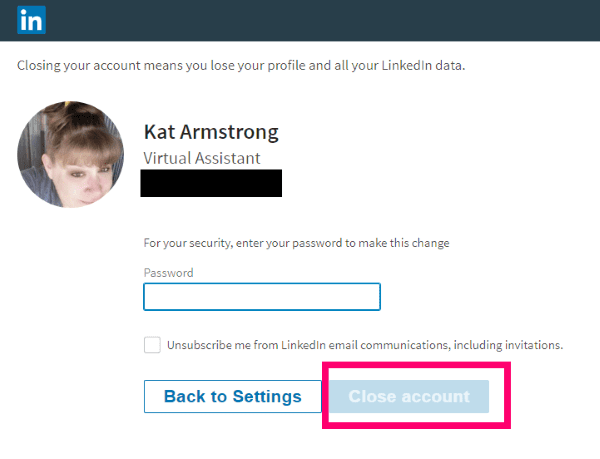
Har du frågor till mig om hur man använder LinkedIn effektivt nu för tiden? Hur kan du utnyttja webbplatsen för att faktiskt fungera för dig? Låt mig veta så ska jag göra mitt bästa för att hjälpa dig genom labyrinten.
Lycka till med jobbsökandet – om du fortfarande är det!